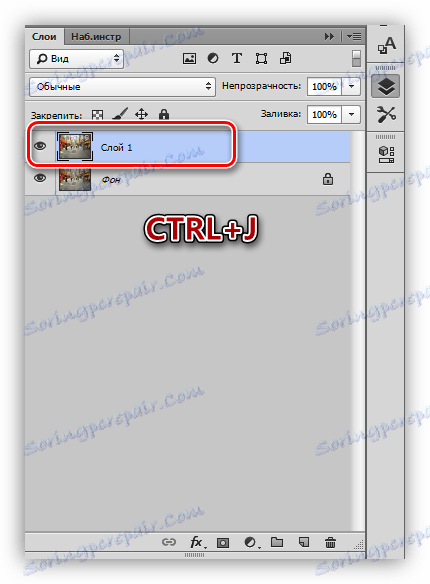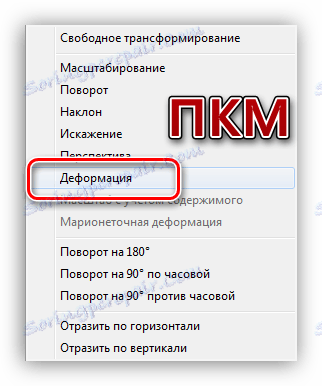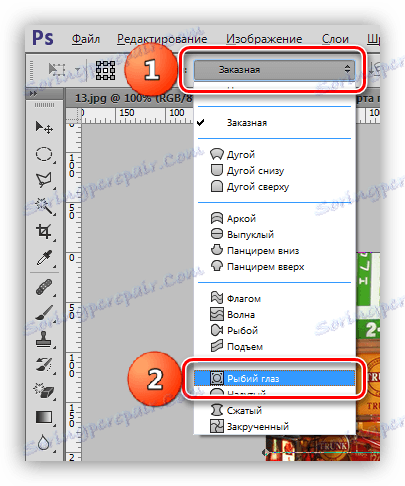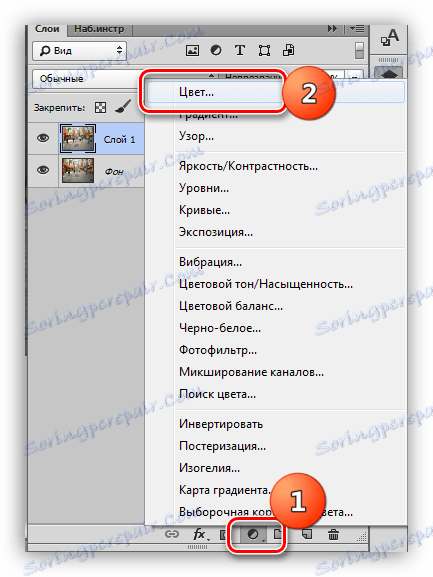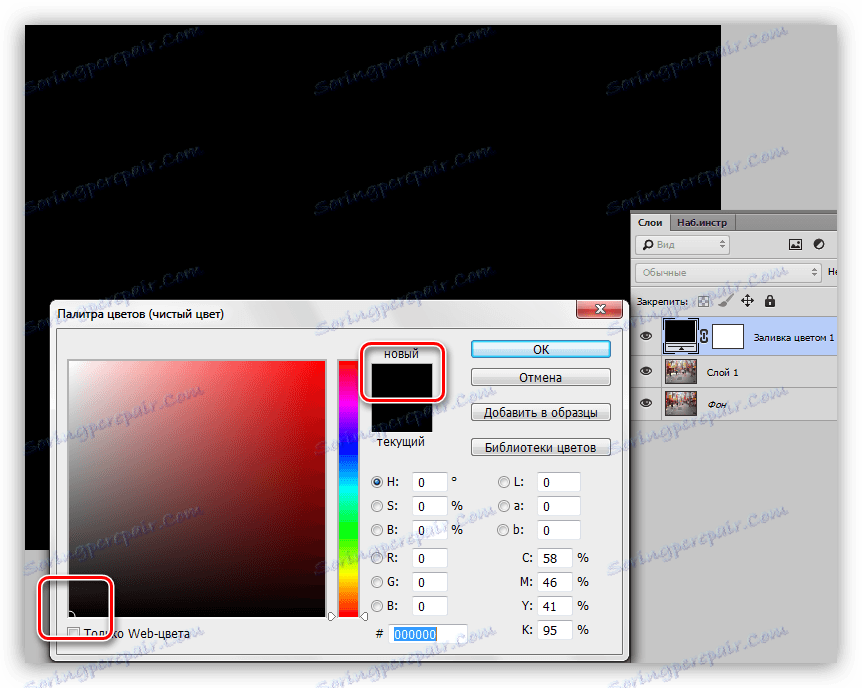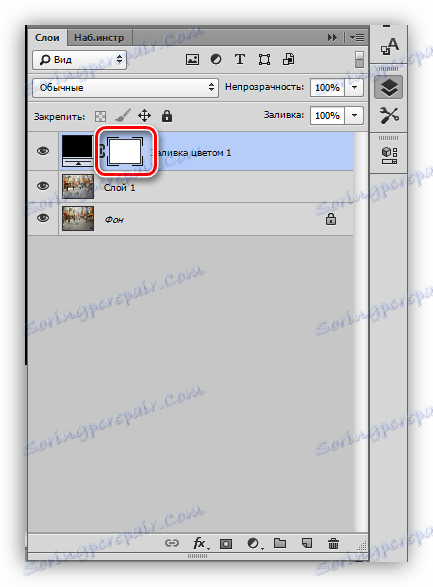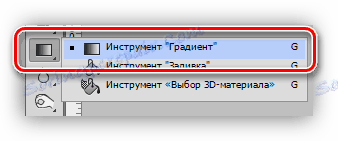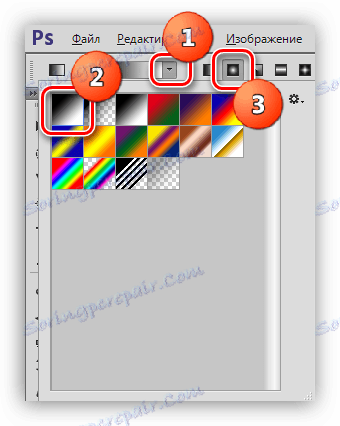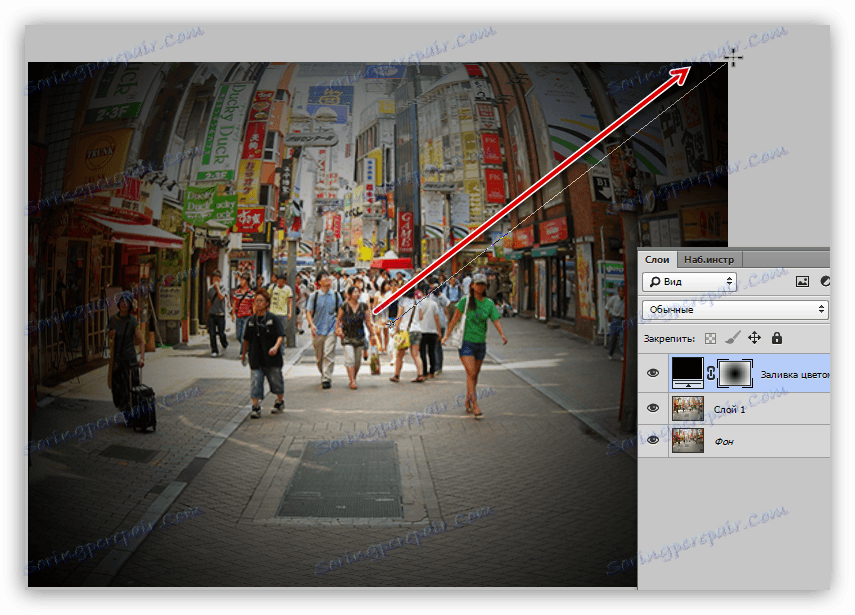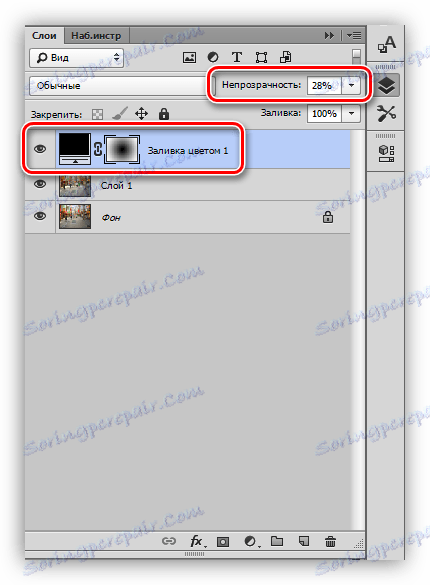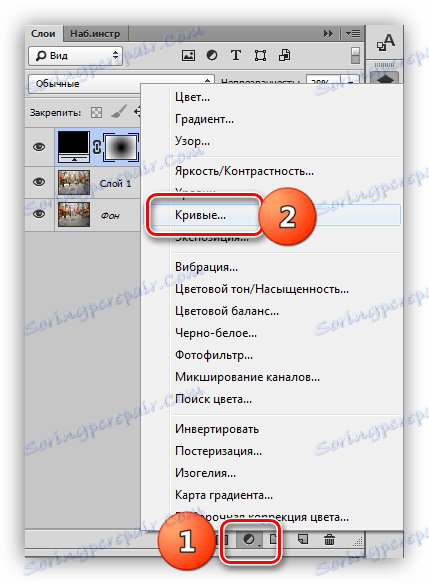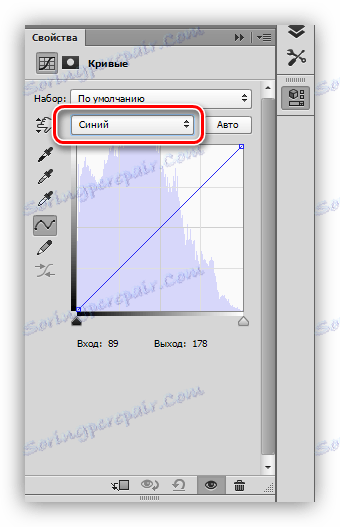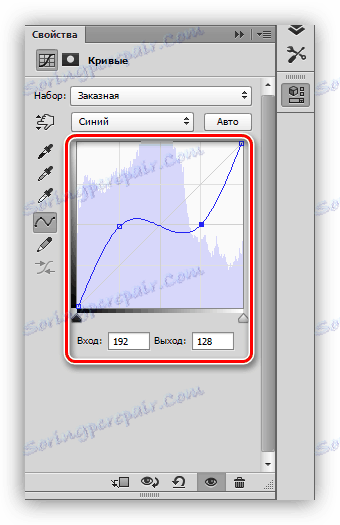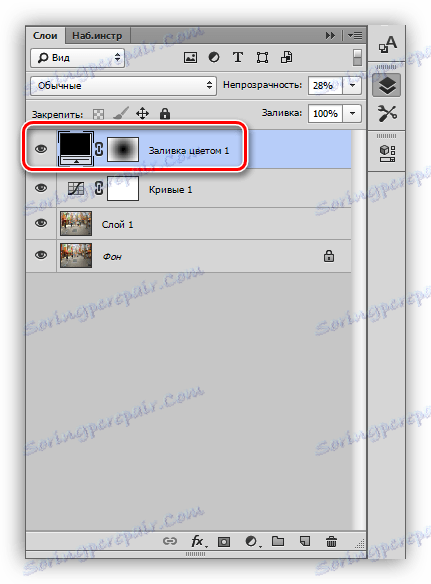Направите ефекат рибље око у Пхотосхопу
"Фисхеие" - ефекат конвексности у централном делу слике. Остварено коришћењем специјалних објектива или манипулација у фото уредницима, у нашем случају - у Пхотосхопу. Такође је вредно запазити да неке модерне акционе камере стварају такав ефекат без додатних акција.
Ефекат рибљег ока
Прво ћемо одабрати изворну слику за лекцију. Данас ћемо радити са сликама једног од округа у Токију.

Изолација слике
Ефекат рибљег ока креира се буквално кроз неколико акција.
- Отворите извор у уређивачу и креирајте копију позадине притиском на ЦТРЛ + Ј.
![Израда копије позадине у Пхотосхопу]()
- Онда зовемо алат под називом "Слободна трансформација" . То можете учинити притиском на ЦТРЛ + Т , а затим се на слоју (копије) појављује оквир са маркерима за трансформацију.
![Бесплатна трансформација у Пхотосхопу]()
- Притисните ПЦМ на платну и изаберите функцију "Деформација" .
![Функционална деформација у Пхотосхопу]()
- У горњем панелу поставки тражимо падајућу листу са унапред постављеним подацима и одаберите једну од њих под именом "фисхеие" .
![Фисх Еие Пресентер у Пхотосхопу]()
Након што кликнемо, видећемо оквир који је већ изобличен, са једним централним тачком. Померање задане тачке у вертикалној равни може промијенити изобличење слике. Ако ефекат одговара, онда притисните тастер Ентер на тастатури.

Ово би могло да се заустави, али најбоље решење би било да нагласите централни део фотографије и учините га сјајним.
Додавање вињета
- Направите нови слој за прилагођавање у палети, која се зове "Боја" или, у зависности од превода, "Попуните боју" .
![Цолор Цоррецтион Лаиер у Пхотосхопу]()
Након избора слоја за подешавање, отвара се прозор за подешавање боје, потребно је црно.
![Подешавање боје слоја за подешавање Боја у Пхотосхопу]()
- Идемо на маску слоја за подешавање.
![Иди на маску слоја за подешавање у Пхотосхопу]()
- Изаберите алат Градиент и подесите је.
![Алат Градиент у Пхотосхопу]()
На врху панела изаберите први градијент у палети, тип - "Радијални" .
![Постављање градијента у Пхотосхопу]()
- Кликните на ЛМБ у средини платна и, без пуштања дугмета миша, превуците нагиб у било који угао.
![Креирање градијента у Пхотосхопу]()
- Смањите прозирност слоја за подешавање на 25-30% .
![Смањење непрозирности корективног слоја у Пхотосхопу]()
Као резултат, добијамо следећу вињету:

Тонинг
Ипак, тонирање и није обавезан корак, али ће слику дати још мистерију.
- Креирајте нови слој прилагођавања "Цурвес" .
![Цоррецтион Лаиер Цурвес у Пхотосхопу]()
- У прозору подешавања слоја (отвара се аутоматски) идите на плави канал ,
![Блуе Цурве Цханнел у Пхотосхопу]()
поставите две тачке на криву и савијте је (крива), као на екрану.
![Прилагођавање кривине у Пхотосхопу]()
- Слој са вињетом је постављен изнад слоја кривине.
![Померање слоја за подешавање у Пхотосхопу]()
Резултат наших данашњих активности:

Овај ефекат одлично изгледа на панорама и градским пејзажима. Са њом можете симулирати стару фотографију.